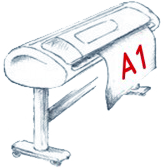- 1 Заповнення готової таблиці даними вручну
- 2 Створення нових полів і введення даних зі списку
- 3 Використання зовнішніх даних для заповнення таблиць Access
- 4 Робота з пов'язаною таблицею в базі даних
- 5 Питання для самоконтролю
2 Створення нових полів і введення даних зі списку
Досить часто доводиться вибирати зі списку певні дані, які жорстко фіксовані. Такі списки створюють безпосередньо при проектуванні полів таблиці. Припустимо, необхідно здійснити штатну розстановку співробітників, відповідно до наявного найменуванням підрозділів, створимо фіксований список з найменуваннями підрозділів у організації.
Для цього слід скористатися майстром підстановки в режимі таблиця, і виконати кілька кроків.
- Відкрийте таблицю "Особисті дані" в режимі таблиці.
- Виберіть команду "Нове поле" (Новое поле), для цього на вкладці "Режим таблиці" (Режим таблицы) активізуйте ярлик "Поля" (Поля), на якому клацніть по іконці "Інші поля" (Другие поля)
 .
.
- У списку, що розкрився, виберіть команду "Підстановка та відповідність" (Постановка и отношения)
 . Буде відкрито діалогове вікно "Створення підстановки" (Создание подстановки) (рис. 1).
. Буде відкрито діалогове вікно "Створення підстановки" (Создание подстановки) (рис. 1).
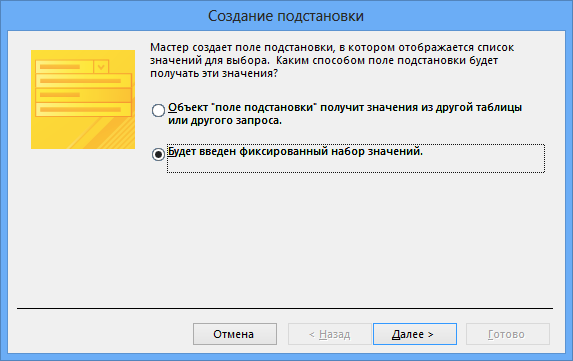
Рис. 1. Діалогове вікно майстра підстановки для створення списків в таблиці
- Встановіть позначку напроти напису "Буде уведений фіксований набір значень" та натисніть на кнопку "Далі" (Далее).
- На наступному кроці потрібно створити список у вигляді таблиці, а тому, спочатку слід вказати кількість стовпців в таблиці підстановки, а потім заповнити найменування рядків кожного стовпця (ввести дані). У даному випадку створюється 1 стовпець і 3 рядки (рис. 2).

Рис. 2. Діалогове вікно для створення таблиці підстановки
- На наступному кроці система запропонує задати ім'я нового поля (дану операцію можна виконати пізніше). На малюнку 3 показано діалогове вікно майстра підстановки, яке було відкрито після натискання на кнопку "Далі" (Далее).

Рис. 3. Діалогове вікно для задання імені поля, що додається
Зверніть увагу, що в діалоговому вікні встановлена позначка проти тексту "Обмежитись списком" (Ограничиться списком). При натисканні на кнопку, система проаналізує правильність запису даних. У даному випадку, ми навмисно допустили помилку, щоб показати повідомлення системи (рис. 4).

Рис. 4. Повідомлення системи про образу символу точка
- Внесіть виправленев найменування поля, наприклад, "Найменування відділу", а потім натиснути на кнопку "Готово".
- Заповніть даними полt "Найменування відділу", вибираючи зі списку (рис. 5) необхідне найменування, після чого збережіть таблицю.

Рис. 5. Список, що розкривається з найменуваннями відділів